
NộI Dung
- Là PSN xuống?
- Cách khắc phục Không thể kết nối với Lỗi PSN
- Cách khắc phục Lag PSN
- Cách sửa mã lỗi PSN - CE-35239-2
- Cách khắc phục mã lỗi PS4 PSN CE-34452-8
- Không thể đăng nhập vào PSN
- Không thể tham gia Chia sẻ Play
- Cách chơi trò chơi PS4 ngoại tuyến
- Dữ liệu Cúp PSN không đồng bộ hóa
- Cách khắc phục có thể trực tuyến sau khi cập nhật PS4
- Làm thế nào để khắc phục sự cố làm phiền PSN
Tại sao tôi không thể kết nối với PSN? Hãy và ngày càng nhiều Tại sao tôi không thể kết nối với PSN? Hãy ngày càng được hỏi khi người chơi giải quyết các vấn đề phổ biến về PSN trên PS4 Pro và PS4. Chúng tôi sẽ xem xét các vấn đề PSN thường gặp nhất và cách bạn có thể khắc phục chúng.
Đôi khi bạn sẽ cần đợi Sony sửa một cái gì đó, nhưng có những bước bạn có thể thực hiện để khắc phục các sự cố PSN thường xuyên và gây phiền nhiễu như lag, ngắt kết nối và hơn thế nữa. Chúng tôi sẽ chỉ cho bạn cách sửa mã lỗi PSN phổ biến để bạn có thể quay lại chơi PS4 trực tuyến với bạn bè.
Hướng dẫn này cũng sẽ đi qua Cách chơi game PS4 nhé, đó là một bước bạn cần thực hiện khi bạn có thể kết nối với PSN để bạn có thể chơi lần sau khi bạn ngoại tuyến.

Tìm hiểu cách khắc phục các sự cố PSN phổ biến để bạn có thể chơi trực tuyến.
Nó cũng là một ý tưởng tốt để kiểm tra các sự cố và sửa lỗi phổ biến của PS4 để tìm hiểu cách khắc phục các sự cố và sự cố khác với PS4 có thể ngăn bạn chơi.
Hầu hết các bản sửa lỗi PSN này là những thứ bạn có thể làm ở nhà mà không tốn thêm tiền, nhưng một số có thể yêu cầu bạn mua bộ định tuyến mới, thay đổi nơi đặt hoặc chạy cáp để kết nối trực tiếp với kết nối Internet tại nhà của bạn. Dưới đây là danh sách các sự cố và sửa lỗi PSN phổ biến mà bạn nên thử trước khi gọi cho Sony hoặc từ bỏ buổi tối.
Là PSN xuống?
Vấn đề PSN phổ biến nhất là PSN không hoạt động. Nếu bạn thấy lỗi CE-33991-5 trên PS4 hoặc PS3, toàn bộ mạng có thể bị hỏng.
Bạn có thể kiểm tra Trang trạng thái PSN và Twitter để xem có vấn đề PSN nào xảy ra ngay bây giờ không. Cả hai đều được cập nhật thường xuyên. Trang trạng thái PSN sẽ nêu chi tiết các vấn đề và hạn chế cụ thể, bao gồm các vấn đề khi chơi trò chơi, xem các danh hiệu và các tính năng xã hội khác.

Làm thế nào để xem PSN bị hỏng.
Đó là một ý tưởng tốt để kiểm tra kết nối Internet của bạn để xem đó có phải là sự cố không, đặc biệt là nếu các trang ở trên don cho thấy vấn đề lớn. Trên PS4 đi đến[Cài đặt]> [Mạng]> [Kiểm tra kết nối Internet] và làm theo các hướng dẫn trên màn hình để đảm bảo bảng điều khiển có thể trực tuyến.
Thật không may, không có nhiều thứ khác để làm trong tình huống này, nhưng chờ đợi. Bạn có thể thử khởi động lại PS4 và thiết bị mạng của mình, nhưng nếu có sự cố ngừng hoạt động thì đó không phải là điều bạn có thể khắc phục.
Cách khắc phục Không thể kết nối với Lỗi PSN
Lỗi không thể kết nối với PSN có thể xuất phát từ sự cố kết nối Internet cục bộ, không phải do PSN bị hỏng. Đây cũng có thể là lý do tại sao bạn không thể đăng nhập vào PSN.
Kiểm tra xem PS4 của bạn có thể kết nối với Internet không. Nếu điều này không thành công, bạn nên rút bộ định tuyến và modem của mình trong vài phút và tắt PS4. Bật modem, sau đó đến bộ định tuyến và sau đó là PS4 của bạn để xem điều này có khắc phục được kết nối của bạn không.
Cách khắc phục Lag PSN
Khi bạn có thể kết nối với PSN, bạn có thể gặp độ trễ khi chơi trò chơi trực tuyến. Có một số lý do điều này có thể xảy ra, vì vậy chúng tôi sẽ cung cấp một số bản sửa lỗi.

Đảm bảo bạn đã kết nối với WiFi và bạn có thể cần di chuyển bộ định tuyến của mình.
Vấn đề đầu tiên là kết nối WiFi của bạn có thể kém. Nếu đây là trường hợp bạn có thể cần một bộ định tuyến mới hoặc có thể cần phải di chuyển bộ định tuyến và bảng điều khiển gần nhau hơn. Tường và sàn có thể làm giảm tốc độ và tín hiệu.
Nếu điều đó không khắc phục được sự cố, bạn có thể cần chạy kết nối có dây của cáp Ethernet với PS4 hoặc PS3. Điều này cần một chút thời gian và bạn sẽ cần tìm cách ẩn dây nếu nó là vĩnh viễn, nhưng nó có thể giải quyết rất nhiều vấn đề PSN bao gồm lag và ngắt kết nối trong trò chơi.
Tôi đã phải chạy cáp Ethernet xuống tầng hầm để có thể chơi Destiny và những game bắn súng góc nhìn thứ nhất khác.
Bạn cũng có thể cần gọi cho nhà cung cấp dịch vụ Internet của mình và mua gói nhanh hơn. Trước khi làm điều đó, bạn nên thử các bước trên và đảm bảo không ai phát trực tuyến video hoặc tải xuống các tệp lớn khi độ trễ xảy ra.
Cách sửa mã lỗi PSN - CE-35239-2
Nếu bạn đang cố gắng chơi trò chơi và xem Mã lỗi CE-35239-2, bạn cần cập nhật phần mềm PS4 của mình.
Để sử dụng nhiều tính năng mạng PSN, bạn cần có phiên bản phần mềm PS4 gần đây. Bạn không cần luôn có phiên bản mới nhất, nhưng nếu bạn không cập nhật trong một thời gian dài, bạn có thể cần phải làm điều này trước khi bạn có thể chơi.
Trên PS4 của bạn đi đến Cài đặt -> Cập nhật phần mềm hệ thống -> làm theo chỉ dẫn để tải về bản cập nhật.
Cách khắc phục mã lỗi PS4 PSN CE-34452-8
Một vấn đề PSN phổ biến khác mà bạn có thể thấy trên PS4 là mã lỗi CE-34452-8. Điều này có nghĩa là dữ liệu đã tải xuống có thể bị hỏng, điều này sẽ ngăn bạn chơi nó. Sony cung cấp một sửa chữa đơn giản cho vấn đề này.
- Bước 1: Xóa nội dung khỏi màn hình chính, sau đó khởi động lại hệ thống. Tiếp theo, tải lại nội dung từ Thư viện.
- Bước 2: Xem lại cài đặt mạng của bạn. Nếu bạn có thể kết nối với một mạng khác, hãy thử điều đó. Bạn cũng có thể muốn thay đổi thành IP tĩnh hoặc thay đổi máy chủ DNS.
- Bước 3: Nó có thể mạng đang bận, vì vậy nếu lỗi vẫn còn, hãy thử lại sau. Nếu bạn vẫn gặp lỗi sau đó, hãy chuyển đến [Cài đặt]> [Khởi tạo]> [Khởi tạo PS4]> [Nhanh] và thử khởi tạo PS4.
Trước khi bạn làm điều này, hãy đảm bảo PSN đang trực tuyến hoặc bạn có thể phải thử lại sau.
Không thể đăng nhập vào PSN
Bất kỳ bản cập nhật? Tôi vẫn nhận được lỗi đăng nhập này trên @MLBTheShow. Xin tư vấn. Cảm ơn bạn. #psn #psndown pic.twitter.com/4qRerLHbnX
- Tiến sĩ Jay Trotter (@DrJayTrotter) ngày 22 tháng 6 năm 2018
Nếu bạn thấy Đăng nhập PSN không thành công trong khi bạn đang kiểm tra kết nối internet của mình thì sự cố có thể liên quan đến Bảo trì PSN. Nếu bạn thấy mã lỗi CE-33992-6 thì đó chắc chắn là do bảo trì PSN.
Cách khắc phục duy nhất cho việc này là đợi cho đến khi công việc trên PSN hoàn thành. Bạn có thể kiểm tra trang trạng thái hoặc theo dõi @AskPlaystation trên Twitter để biết thêm chi tiết.
Không thể tham gia Chia sẻ Play
Tính năng PS4 Share Play cho phép bạn chơi một trò chơi mà một người bạn sở hữu hoặc chơi với một người bạn bằng cách sử dụng một bản sao của trò chơi. Nếu bạn thấy lỗi NP-37668-0 hoặc một tin nhắn tương tự khác và một tin nhắn nhanh có nội dung, thì Bạn không thể tham gia Share Play vì tốc độ kết nối mạng của bạn kém. Có một số bước bạn có thể thực hiện.
Sony khuyến nghị ít nhất là kết nối Internet 2Mbps mà bạn cần kiểm tra với nhà cung cấp dịch vụ Internet của mình.
Điều đầu tiên để thử là chạy cáp Ethernet cho PS4 của bạn. Nếu điều này cho phép bạn kết nối thì bạn sẽ biết rằng đó là một vấn đề cục bộ. Bạn cũng có thể thử di chuyển bộ định tuyến WiFI và PS4 gần hơn. Tạm dừng mọi tải xuống và phát trực tuyến trên mạng gia đình của bạn.
Đây là một hướng dẫn về cách cải thiện tốc độ và kết nối mạng PS4 của bạn.
Cách chơi trò chơi PS4 ngoại tuyến
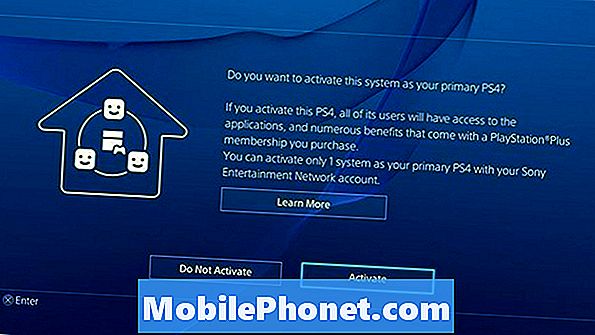
Biến PS4 của bạn thành bàn điều khiển chính để chơi game PS4 nhé.
Nếu PSN không hoạt động, bạn có thể gặp khó khăn khi chơi các trò chơi PS4 được mua kỹ thuật số, nhưng bạn có thể khắc phục điều này để bạn luôn có thể chơi các trò chơi của mình, ít nhất là ngoại tuyến.
Để làm điều này, mạng PSN phải trực tuyến, vì vậy bạn sẽ cần nhớ để thực hiện sau. PS4 yêu cầu người dùng thực hiện bước này khi thiết lập bảng điều khiển, nhưng đó không phải là điều mà mọi người đều nhớ phải làm.
Trên PS4 của bạn đi đến Cài đặt -> PSN -> Kích hoạt làm PS4 chính của bạn -> Kích hoạt. Điều này sẽ cho phép bạn chơi các trò chơi của mình ngay cả khi PSN không hoạt động. Nó cũng giúp dễ dàng đồng bộ hóa tải xuống các trò chơi và nội dung mới vào bảng điều khiển của bạn.
Dữ liệu Cúp PSN không đồng bộ hóa
Nếu bạn thấy lỗi Trophy hoặc dữ liệu PlayStation Trophy của bạn bị hỏng, bạn sẽ cần phải cố gắng đồng bộ hóa dữ liệu Trophy theo cách thủ công hoặc bạn sẽ cần xóa người dùng của mình và Khởi tạo lại người dùng.
Khi bạn thấy một lỗi Trophy đi đến [Danh hiệu]> Tùy chọn> [Đồng bộ hóa danh hiệu với PSN] và sau đó khởi động lại PS4. Nếu điều đó không hoạt động, bạn có thể xóa người dùng trong [Cài đặt]> [Khởi tạo]> [Xóa người dùng] và tạo một người dùng mới để khôi phục dữ liệu.
Nếu điều đó không hoạt động, bạn sẽ cần phải làm theo các hướng dẫn chi tiết hơn từ Sony;
Bước 1: Sao lưu dữ liệu lưu bằng thiết bị USB hoặc lưu trữ trực tuyến PS +. Sau đó, đi đến [Cài đặt]> [Người dùng] và xóa người dùng.
Bước 2: Tạo lại người dùng và đăng nhập. Chuyển dữ liệu đã lưu trở lại PS4 và thử lại đồng bộ hóa Trophy.
Bước 3: Nếu lỗi vẫn xảy ra, hãy chuyển đến [Cài đặt]> [Khởi tạo]> [Khởi tạo PS4]> [Nhanh] và thử khởi tạo PS4.
Hãy chắc chắn rằng bạn sao lưu dữ liệu của mình để nó an toàn.
Cách khắc phục có thể trực tuyến sau khi cập nhật PS4
Nếu bạn có thể trực tuyến và chơi trò chơi trên PSN ngay sau khi cập nhật bảng điều khiển, bạn có thể cần phải đồng ý với các điều khoản và điều kiện mới. Điều này liên quan đến mã lỗi E-801809A8.
Trên PS4 của bạn, hãy đi tới Cài đặt, Quản lý tài khoản, Đăng nhập, sau đó bạn sẽ thấy Điều khoản và Điều kiện mới. Đồng ý với các điều khoản và bạn sẽ có thể truy cập trực tuyến.
Làm thế nào để khắc phục sự cố làm phiền PSN

Nếu vẫn thất bại, hãy thiết lập lại modem và bộ định tuyến của bạn và khởi động lại PS4 của bạn.
Nếu bạn gặp phải sự cố PSN ngẫu nhiên và các sự cố không được mô tả ở trên, bạn nên khởi động lại tất cả các thiết bị mạng của mình.
Rút phích cắm bộ định tuyến và modem rồi tắt PS4. Để lại tất cả những điều này trong ít nhất một vài phút. Sony khuyến nghị năm phút.
Sau khoảng thời gian này, bật lại modem, sau đó bộ định tuyến của bạn. Sau khi cả hai đều bật trực tuyến trên PS4 của bạn và thử kết nối lại với PSN.


